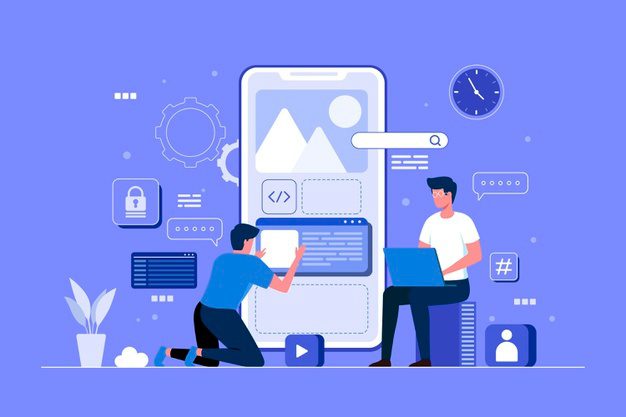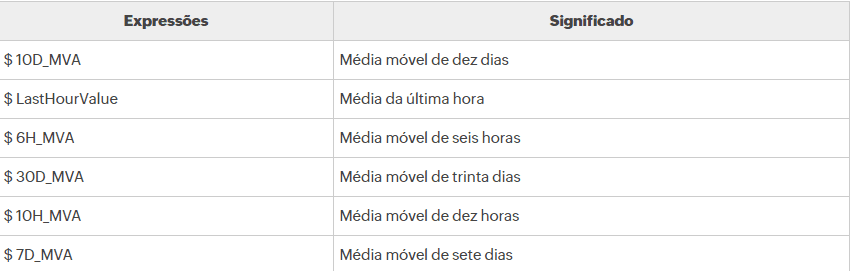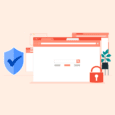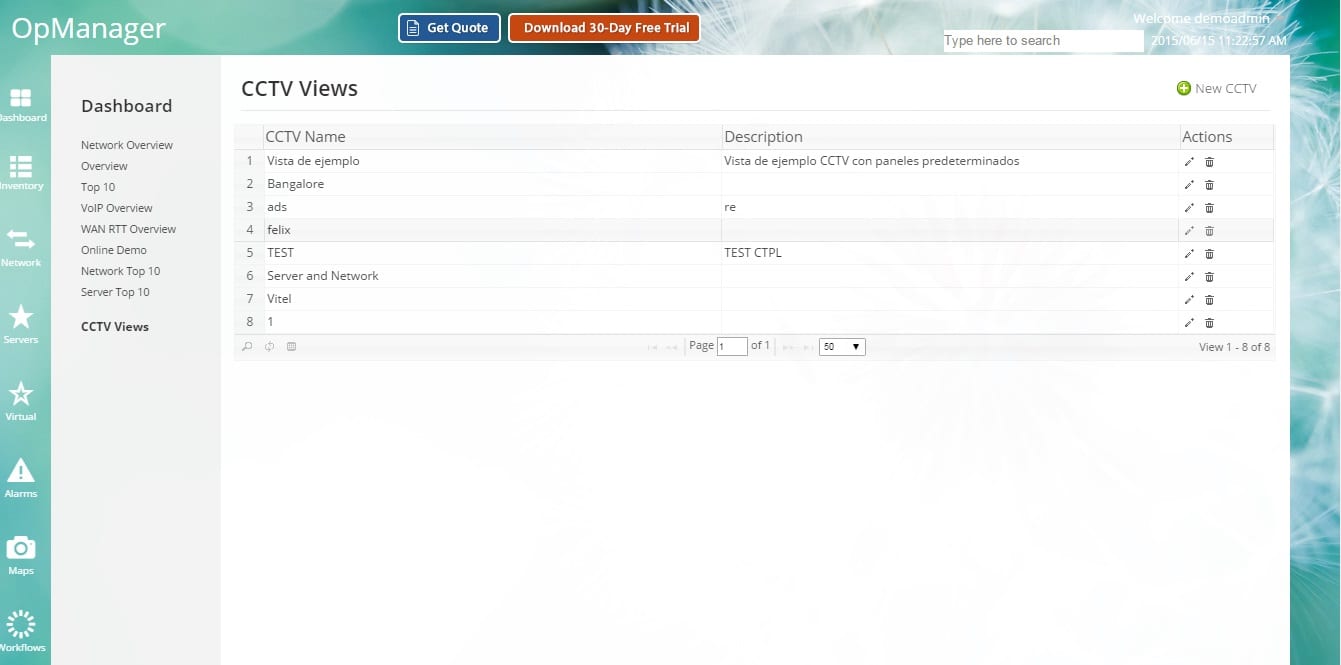Muitas vezes, tudo que você precisa é de alguém pra te dizer que tudo está bem! Outras vezes, o que precisamos de verdade é de alguém que nos alerte quando as coisas estão fora do normal. E aí que entra a detecção de anomalias do Applications Manager.
O ManageEngine Applications Manager é uma solução para o monitoramento de performance de aplicações de maneira proativa, monitora suas aplicações de negócio e assegura que as mesmas atendam as expectativas dos usuários finais. As possibilidades do gerenciamento de gestão de aplicações incluem o monitoramento de servidores, monitoramento de aplicações, monitoramento de bases de dados, monitoramento de serviços web, monitoramento de virtualização, monitoramento de nuvem e arranjo de outras aplicações, capacidades que permitem que administradores de TI gerencie de maneira efetiva seus recursos.
A detecção de anomalias ajuda a saber se há degradação gradual do desempenho, definindo Perfis de anomalias nas métricas de desempenho. Ao criar perfis de anomalia, você pode definir regras em que os dados atuais são comparados com os melhores dados relatados anteriormente.
Por exemplo, se a carga no servidor aumentar ao longo de um período de tempo, o tempo de resposta será gradualmente afetado. Usando a detecção de anomalias, você seria capaz de detectar esse problema de desempenho.
Como funciona a detecção de anomalias?
Perfis de anomalias podem ser criados com base em:
- Valores de linha de base: A anomalia ocorre quando o conjunto atual de valores não está em conformidade com os valores do intervalo da linha de base. Os valores dos atributos atuais são comparados com os dados relatados em uma determinada semana [semana da linha de base].
Definir a linha de base – a semana da linha de base pode ser calculada com base em:Valor Fixo : A semana em que o sistema funcionou muito bem [houve menos número de alarmes] será escolhida como referência / intervalo de dados de linha de base. Depois de escolher a semana para comparação da linha de base, o valor de cada dia será comparado com o dia correspondente da semana da linha de base. Por exemplo. Se você escolher a semana 1 de agosto como linha de base, os dados de todas as segundas-feiras serão comparados com os valores de segunda-feira da semana 1 de agosto. Outro caso de uso pode ser para carregamento de tempo festivo. Perfis de anomalias podem ser criados para o fim de semana do feriado de Natal e as métricas de desempenho podem ser comparadas para saber a eficácia do desempenho do sistema.
Valor móvel : em vez de fixar uma semana de referência, os dados relatados da semana anterior podem ser selecionados para comparação. Aqui, o valor da linha de base mudará de acordo com os dados da semana anterior.
Especifique os critérios de anomalia – Defina o limite superior e a faixa de limite inferior para comparar os dados atuais com os valores da linha de base.
O intervalo de dados da linha de base será formado com base nos valores de limite superior e inferior. Esses valores podem ser usados como% ou como valores codificados. Por exemplo, se o valor da linha de base for 70 e você tiver fornecido 10% como critério para os limites superior e inferior, a faixa da linha de base será entre 64 e 77. Da mesma forma, se você forneceu os critérios como 10, a faixa ficará entre 60 a 80.
Trabalhando – Depois de comparar com os dados da linha de base, se o valor da hora atual não ficar entre o limite superior e o limite inferior configurados, os alarmes serão gerados.
Vamos definir a primeira semana de agosto de 2009 como o intervalo de dados da linha de base.
O intervalo de anomalias é definido como limite superior de 10% e limite inferior de 10%.
O desvio é calculado com base em valores horários. Portanto, às 11h, terça-feira da segunda semana, o valor de utilização da memória será comparado com os valores presentes às 11h, terça-feira da primeira semana. Se o valor desviar do limite superior ou inferior, um alarme será gerado. Depois de criar o perfil de anomalia, você deve associar o perfil de anomalia aos atributos em questão.
Para criar o Perfil de Anomalia com base em valores de linha de base:
- Clique no link Perfil de anomalia. Clique em Novo Perfil
- Na página de perfil do Anomaly, dê o nome para o novo perfil do Anomaly que deseja criar.
- Para o cálculo da linha de base, selecione o intervalo de dados da linha de base: Você pode escolher entre o valor da linha de base fixa [a semana apropriada] ou o valor da linha de base móvel que se baseia nos dados da semana anterior.
- Defina o desvio permitido da linha de base. Os alarmes podem ser gerados com base na porcentagem do limite superior, valor do limite inferior ou imediatamente em valores de comparação embutidos em código. O alarme gerado será apagado se o valor cair na faixa da linha de base [que é verificado a cada hora]. O alarme pode ser crítico ou advertência.
- Selecione o método de comparação.
O método recomendado seria comparar o valor da última hora diretamente com o valor da linha de base . Aqui, durante a comparação, o valor da hora será levado em consideração e comparado com o valor da linha de base diretamente. Por exemplo: Diga se a hora atual é 10h00, segunda-feira e se o intervalo de datas da linha de base é a semana 2. Em seguida, semana 2, segunda-feira 10: O valor 00 AM será usado para comparação e os limites superior e inferior serão aplicados de acordo com a configuração do usuário.]
O outro método seria comparar os valores com base na diferença correspondente com a hora anterior . Durante a comparação, a diferença correspondente nos valores horários seria levada em consideração.
Por exemplo: Se a hora atual for 10h00, tomaremos a diferença entre os valores às 10h00 e 9h00 para comparação. Uma abordagem semelhante será usada para obter os valores da linha de base.
Por fim, clique em ‘ Criar perfil de anomalia ‘.
Expressões Personalizadas
A anomalia é detectada quando os dados atuais não estão em conformidade com as regras definidas pelo usuário [com base nas variáveis do sistema]. Por exemplo, você pode criar uma regra como Anomalia para ser detectada quando o valor médio da última hora atual for maior que duas vezes o valor médio móvel de seis horas. Os alarmes críticos e de advertência podem ser definidos em conformidade.
As variáveis do sistema que podem ser usadas para formar expressões personalizadas são:
Para criar um perfil de anomalia com base em expressões personalizadas:
- Depois de escolher criar um perfil de anomalia com base em expressões personalizadas, insira o nome do perfil para o novo perfil de anomalia.
- Alarme crítico: Crie uma expressão como $ LastHourValue> 10 * $ 7D_MVA + (5 + $ 30D_MVA) . Em seguida, selecione o alarme crítico na lista suspensa.
- Alarme de aviso: crie uma expressão como $ LastHourValue <= 25 * $ 6H_MVA + (5 + $ 10D_MVA) . Em seguida, selecione o alarme de aviso no menu suspenso
- Salve o perfil de anomalia.
Associando Perfil de Anomalia
Para associar o perfil de anomalia, siga as etapas abaixo:
- Vá para a página de detalhes do respectivo monitor. Escolha os atributos para os quais deseja configurar alarmes. Clique no link Configure Alarms .
- Detalhes de limite e detalhes de anomalia serão listados. Clique na guia Detalhes da anomalia .
- Na caixa suspensa, escolha os atributos apropriados e associe-os aos perfis de anomalia correspondentes.
- Salve a configuração do alarme
Painel de anomalias
Este painel facilita a visualização de todas as métricas de desempenho. Ele ajuda o usuário a examinar de forma intuitiva centenas de métricas de desempenho com facilidade.
- Se o funcionamento de qualquer atributo / Grupo de Monitores / Monitor se tornou crítico ou se a disponibilidade diminuiu, clique no ícone para ver a análise da causa raiz.
- Clique em Usar painel de anomalias para solucionar problemas e acessar o painel de anomalias. Você também pode acessar o Painel de anomalias na guia Alarmes. Na guia Alarmes, todos os alarmes cuja integridade se tornou crítica são listados. Clique na mensagem de alarme para ir para a página Detalhes do alarme. Na tabela de histórico de alarmes, você pode encontrar o ícone do painel de anomalias.
- No painel de anomalias, você pode optar por listar apenas monitores críticos ou todos os monitores.
- Base Metrics mostra detalhes do tempo de resposta e todas as outras métricas usando o tempo atual, mas você pode personalizá-lo usando o link de mudança . Você pode alterar o atributo e a hora.
- Gráficos: a última pesquisa é o valor da última hora. 12 horas são os valores médios das últimas 12 horas em formato gráfico [SparkSeries]. A hora segmentada de 7 dias é mostrada como um gráfico de barras [Minigráfico]. Você pode clicar nas colunas para ver os relatórios detalhados.
- Após associar o perfil de anomalia a um atributo de um monitor, se a regra do perfil for violada, o monitor torna-se crítico e o plano de fundo do gráfico de 12 horas ficará vermelho. Ao clicar na coluna, você pode ver o relatório detalhado como quando o valor de anomalia foi atingido, etc.
Detecção de anomalias usando aprendizado de máquina
O Applications Manager permite que você configure alarmes associando limites com base na detecção de anomalias com a ajuda do Machine Learning. Na página ‘ Configurar alarmes ‘, você pode escolher associar limites usando técnicas de aprendizado de máquina para detectar anomalias. Ele faz uso do algoritmo RPCA para determinar a anomalia, o que ajuda a identificar picos repentinos ou incomuns nos dados imediatamente após a ocorrência e dispara alertas de acordo.
Uma vez habilitado e configurado, um histórico de dados é coletado para o atributo do monitor para entender sua característica e comportamento. Após algumas horas de coleta de dados, eles são comparados com os dados atuais para verificar se há alguma anormalidade e dispara um alarme em caso de anomalias.
Se um valor anormal for detectado para o atributo, alertas serão gerados com severidade ‘Crítica’ e serão mostrados na mensagem RCA para aquele atributo. A mensagem RCA conteria os detalhes da anomalia para o atributo que causou o alarme, exibindo a quantidade de desvio encontrada entre os valores esperados e reais. Caso o valor coletado não apresente anomalias, os alarmes seriam apagados com severidade ‘Apagar’.
ACSoftware revenda e distribuidora ManageEngine no Brasil. – Fone / WhatsApp (11) 4063 9639.
PodCafé da TI – Podcast, Tecnologia e Cafeína.